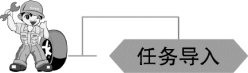
1. 绘图任务
设置相关的绘图环境,绘制如图 2.3.3.1 所示的回转柄图形。
2. 绘图要求
(1)以自己的姓名加学号命名建立文件夹。
(2)将图形界限设置为 200×200,并设置如下图层:
标注线图层BZX,线型Continuous,线宽0.25,颜色为绿色。
粗实线图层CCX,线型Continuous,线宽0.5,颜色为白色。
点画线图层DHX,线型Center,线宽0.25,颜色为红色。
(3)按绘图方式要求及尺寸抄画回转柄,并以“回转柄”为名存入刚才建立的文件夹。
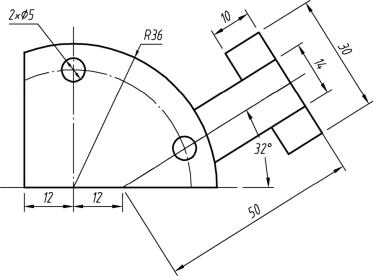
图2.3.3.1
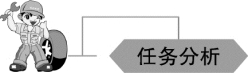
回转柄图形部分结构与水平线成一定的角度,对于这种结构可以采用构造线方式进行绘图。

构造线命令
1. 功 能
可画一条或一组无穷长的直线。
2. 调 用
方法 1:下拉菜单【绘图】—【构造线】。
方法 2:工具栏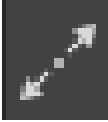 。
。
方法 3:命令行输入XL。
3. 步 骤
(1)两点构造线
命令:XL
指定点或 [水平(H)/垂直(V)/角度(A)/二等分(B)/偏移(O)]:(指定通过第一点)
指定通过点:(指定通过第二点)
指定通过点:(指定通过点,再画一条线或按回车结束)
(2)角度构造线
命令:XL
指定点或 [水平(H)/垂直(V)/角度(A)/二等分(B)/偏移(O)]:A(输入A,选择角度选项)
输入构造线的角度 (0) 或 [参照(R)]:(输入与水平线之间的角度)
指定通过点:(指定通过点)
指定通过点:(指定通过点,再画一条线或按回车结束)
(3)水平构造线
命令:XL
指定点或 [水平(H)/垂直(V)/角度(A)/二等分(B)/偏移(O)]:H(输入H,选择水平选项)
指定通过点:(指定通过点后画出一条水平线)
指定通过点:(指定通过点后画出一条水平线或按回车结束)
(4)垂直构造线
命令:XL
指定点或 [水平(H)/垂直(V)/角度(A)/二等分(B)/偏移(O)]:V(输入V,选择垂直选项)
指定通过点:(指定通过点后画出一条铅垂线)
指定通过点:(指定通过点后画出一条铅垂线或按回车结束)
(5)平行构造线(www.daowen.com)
命令:XL
指定点或 [水平(H)/垂直(V)/角度(A)/二等分(B)/偏移(O)]:O(输入O,选择平行直选项)
指定偏移距离或 [通过(T)] <通过>:(输入偏移距离)
选择直线对象:(选择一条构造线)
指定向哪侧偏移:(指定在已知构造线的那一侧偏移)
选择直线对象:(可重复绘制构造线或按回车结束)
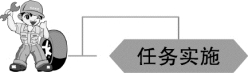

回转柄的绘制
步骤 1:图层设置。设置粗实线、细实线、点画线的名称、线型、颜色等,且设置图形界限。
步骤2:绘制 R30,R36 的两个同心圆,并绘制点画线,如图2.3.3.2所示。
步骤3:对图形进行修剪,结果如图 2.3.3.3 所示。
步骤4:绘制角度为 32°,与圆中心的水平距离为12的构造线,如图2.3.3.4所示。
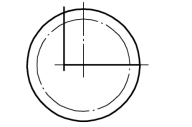
图2.3.3.2
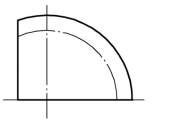
图2.3.3.3
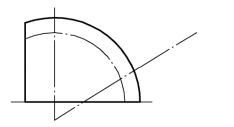
图2.3.3.4
步骤5:绘制 φ 6 的两个圆,如图2.3.3.5所示。
步骤6:构造线偏移,偏移值为7和15,如图2.3.3.6所示。
步骤7:绘制构造线,角度为 122°,如图2.3.3.7所示。
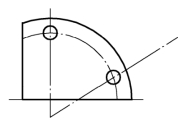
图2.3.3.5

图2.3.3.6
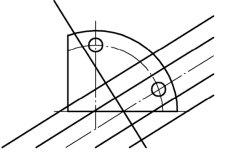
图2.3.3.7
步骤8:构造线偏移,偏移值为50和40,如图2.3.3.8所示。
步骤9:对图形进行修剪,结果如图 2.3.3.9 所示。
步骤10:以“回转柄”为名保存文件。
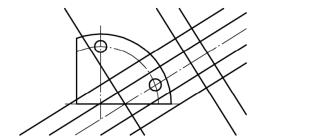
图2.3.3.8
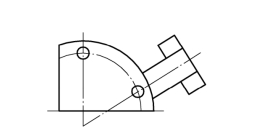
图2.3.3.9
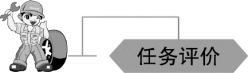

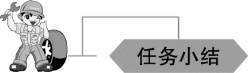
通过本次任务,熟练掌握构造线的绘制方法。

利用构造线等相关命令,抄画如下图例。
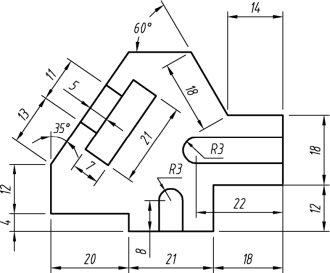
练习图1
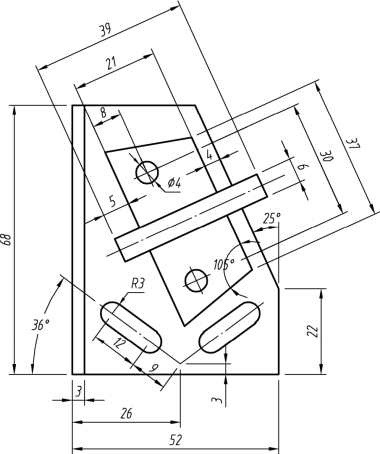
练习图2
免责声明:以上内容源自网络,版权归原作者所有,如有侵犯您的原创版权请告知,我们将尽快删除相关内容。







